몇 개의 포스팅에 걸쳐 갤럭시 워치3의 사용법에 대해 포스팅하고 있습니다.
이번에 갤럭시 21S의 사전예약 혜택으로 갤럭시 워치3 50% 할인쿠폰이 많이 풀리다보니, 많은 분들이 갤럭시 워치3를 구매하여 사용하고 계시는 것 같더군요. 그래서인지 워치3 관련 포스팅을 많이들 찾아주셨습니다. 감사합니다.
제가 소개해 드리는 워치 사용법은 일전 포스팅에서 잠시 말씀드린 것과 같이 몇가지를 제외하곤 워치 시리즈들의 기능상의 차이는 크지 않은터라, 앞으로 출시될 모델도……기존에 출시되었던 기어 등의 모델에서도 비슷한 방식으로 이용이 가능합니다.
오늘은 워치3를 이용하여 간단하게 녹음을 하는 방법과 녹음 시간을 길게 연장하는 방법, 홈 버튼 설정법에 대해 알아보도록 하겠습니다.
갤럭시 워치3 녹음 기능.

갤럭시 워치 시리즈들의 녹음 기능은 상당히 간단하게 실행시킬 수 있고 녹음 품질도 꽤나 뛰어남에도 불구하고, 5~10분이라는 짧은 녹음 시간 때문에 많은 분들로부터 외면받았던 것이 사실인데요.
업데이트(라고 쓰고 기본 설정 변경이라고 읽으시면 됩니다.)를 통해 이 녹음시간이 길게 늘어났습니다.
녹음 시간이 늘어난 것에 대해서는 아래에서 다시 알아보도록 하고, 녹음 기능을 잘 모르시는 분들을 위해 워치에서 간단하게 녹음 기능을 실행시키는 방법과 다른 기능으로 대체하는 방법에 대해 알아보도록 하겠습니다.
갤럭시 워치의 홈 버튼은 누르는 횟수, 누르는 시간에 따라 각기 다른 기능을 지원합니다.
일전 포스팅에서도 소개해 드렸지만, 다시 한 번 매뉴얼에 있는 홈버튼과 뒤로가기 버튼의 기능에 대해 첨부해보겠습니다.
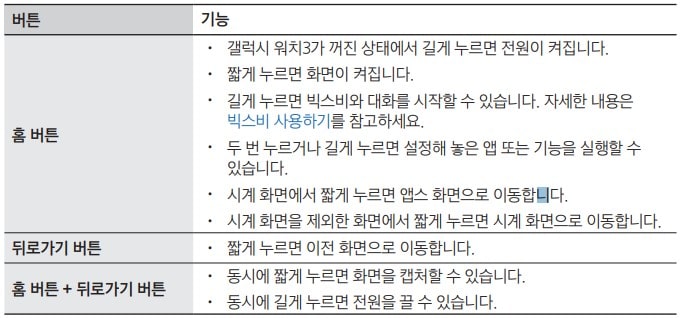
위 사진처럼 홈 버튼을 어떻게 눌러 주느냐에 따라 각기 다른 기능이 실행됩니다.
보통 갤럭시 워치 3의 경우, 홈 버튼을 길게 눌러주면 빅스비가 호출되고, 짧게 두 번 눌러주면, 음성 녹음 기능(혹은 최근 사용 앱)이 실행됩니다.
그러니까 홈 버튼을 짧게 두 번 눌러주시면 음성녹음 기능을 쉽게 사용할 수 있습니다.
갤럭시 워치3 홈버튼 설정.

혹시 홈 버튼을 짧게 두 번 눌렀을 때 음성 녹음 기능이 실행이 안 되거나, 아니면 다른 기능을 실행시키길 원하시는 분들을 위해 홈 버튼 설정법에 대해 간단하게 소개해보도록 하겠습니다.
홈 버튼의 설정은 워치3, 갤럭시 웨어러블 어플에서 각각 설정이 가능합니다. 어디에서 하셔도 상관이 없습니다.
갤럭시 워치3 기기에서 홈버튼 설정

위 사진처럼 홈 버튼 설정이 가능하지만, 아무래도 휴대폰의 웨어러블 앱에서 설정하시는 것이 조금 더 편하기는 합니다.
휴대폰 갤럭시 웨어러블 앱에서 홈버튼 설정.
개인적으로 워치의 설정들은 웨어러블 앱에서 해 주는 것이 편하더군요. 손가락이 바보인건지….성격이 급해서인지…..
웨어러블 앱에서 홈버튼을 설정하는 방법은 웨어러블 앱에서와 거의 유사합니다.
1. 휴대폰에서 갤럭시 웨어러블 앱 실행
2. 하단부의 홈을 선택
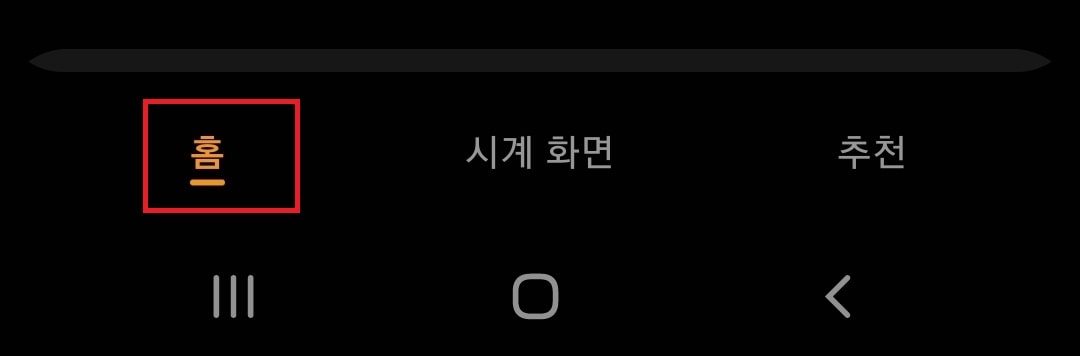
3. 중간쯤에 위치한 유용한 기능을 선택
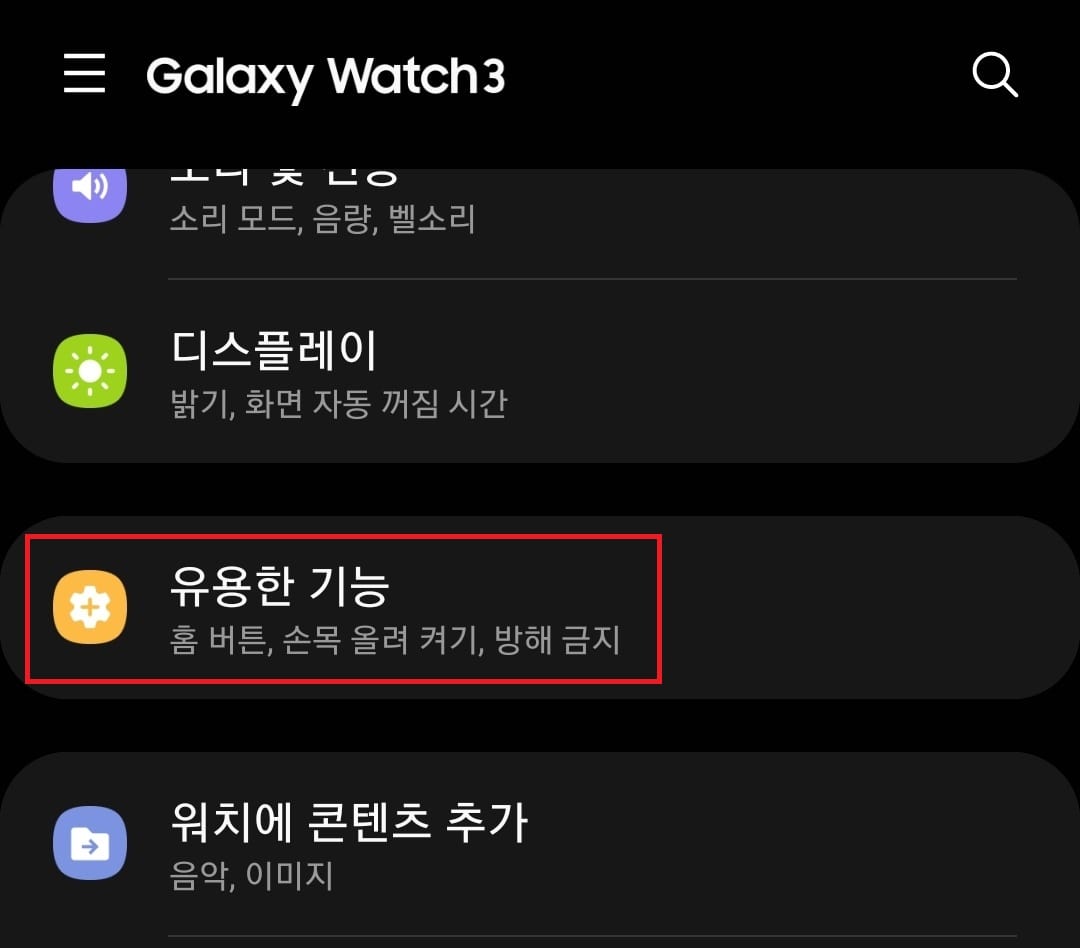
4. 원하는 항목 선택
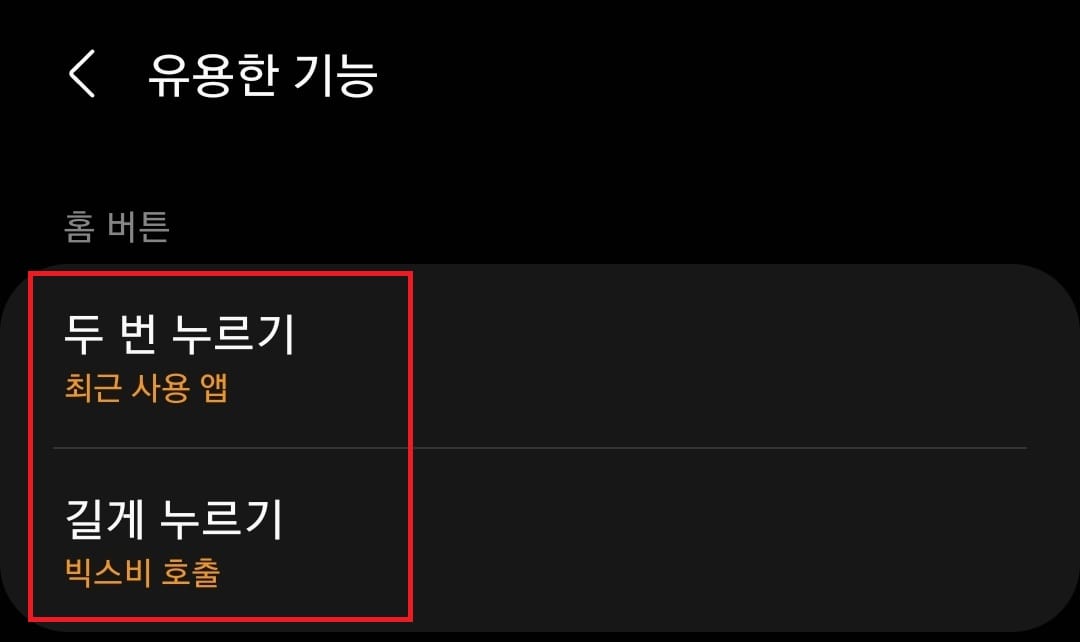
두 번 누르기, 한 번 누르기를 선택해 각각 원하는 기능을 선택하시면 됩니다.
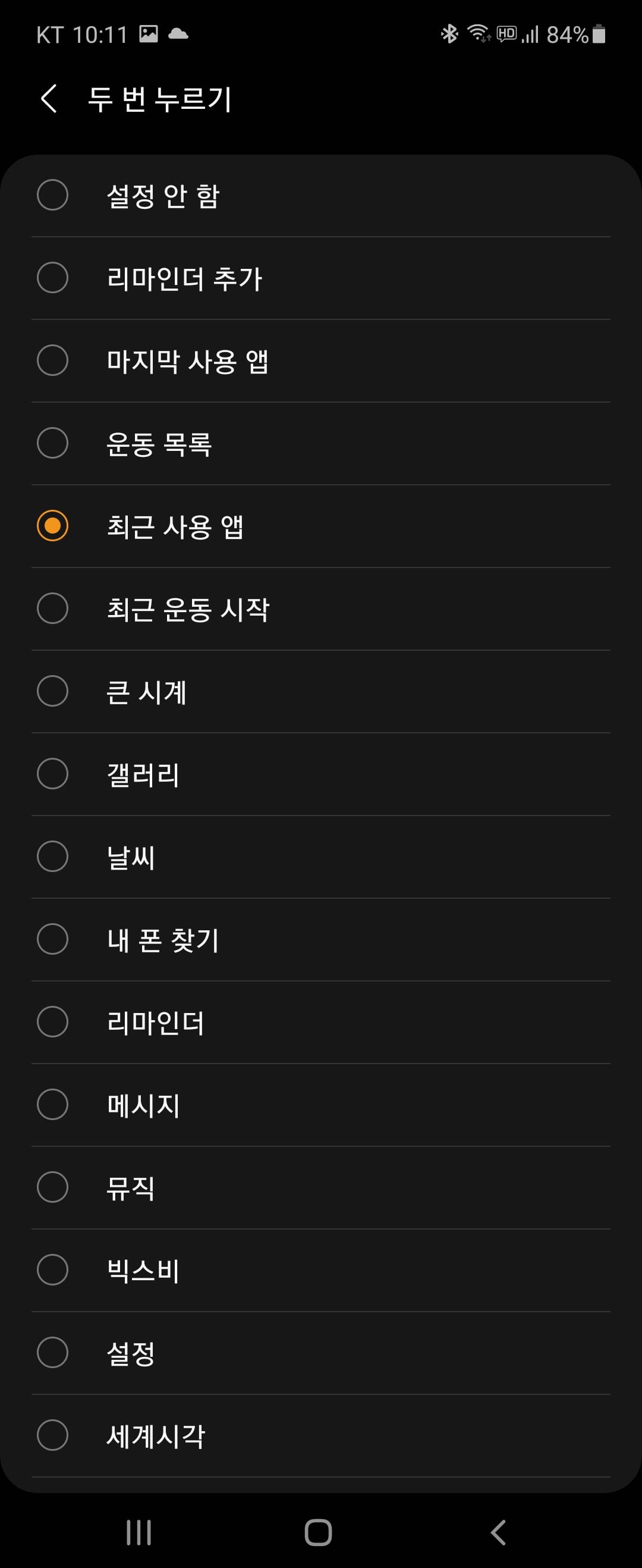
위 사진처럼 설정 안 함을 선택하실 수도 있고, 다양한 앱, 혹은 기능을 선택하실 수 있습니다. 음성 녹음을 자주 사용하실 분들은 당연히 음성 녹음을 선택하시면 됩니다.
음성 녹음 시간 연장.

포스팅의 서두에 말씀드렸듯이 음성 녹음 시간 연장은 아주 간단한 설정만으로도 가능합니다.
예전 워치 시리즈들과 워치3의 소프트웨어가 업데이트 되기 전에는 기본적으로 음성을 TEXT로 변환해 주는 기능이 활성화 되어 있었습니다. 이럴 경우 기기의 종류에 따라 5~10분간만 음성 녹음이 가능했지만, 얼마 전 업데이트를 통해 음성 녹음 기능의 기본 설정이 일반(TEXT 변환 안됨)으로 바뀌었습니다.
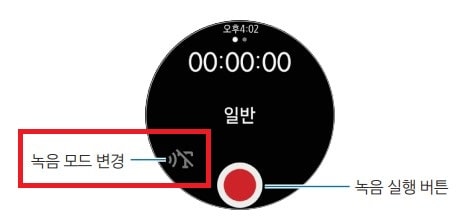
갤럭시 워치3에서 음성녹음 기능을 실행시키시면, 위 사진처럼 T자에 빗금이 쳐진 형태가 일반모드이고, TEXT변환 모드를 실행시키면
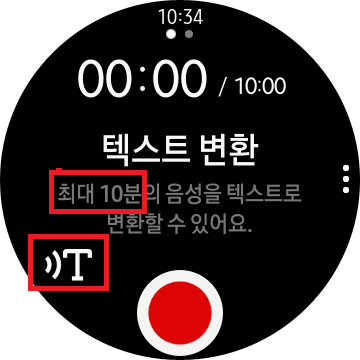
위 사진처럼 최대 10분간만 가능하다고 알려줍니다.
갤럭시 워치3의 최대 녹음 시간에 관해 알아봤는데,
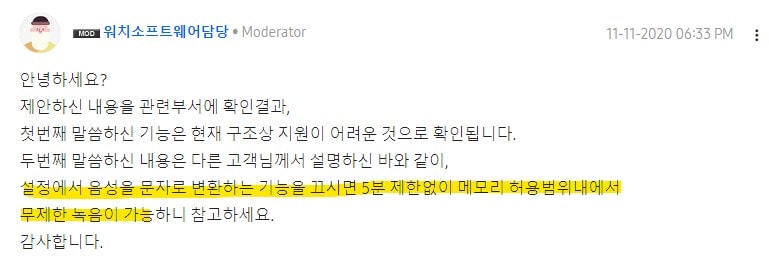
삼성전자 공식 답변은 위와 같습니다.
30분 정도 티비를 켜 놓고 녹음을 해 봤는데.. 잘 되더군요. 사용하는 기기의 메모리 용량과 음성의 데이터량(시끄러운 곳에서는 아무래도 많은 용량을 잡아먹겠죠.)에 따라 사용시간은 천차만별이 될 듯 합니다.
주저리주저리 길게 포스팅을 써 뒀는데,
결론은
– 음성 녹음을 길게 하고 싶으면 텍스트 변환 기능을 끄자.
가 되겠습니다..
이상 갤럭시 워치3의 녹음 기능과 홈 버튼 설정에 대한 포스팅이었습니다.